Как сделать релог айфона
Разработчик Pwn20wnd выпустил джейлбрейк unc0ver 5.0.0 для всех устройств Apple под управлением iOS 13.5 и iPadOS 13.5. Рассказываем, как сделать джейлбрейк почти любой модели iPhone или iPad с помощью инструмента AltStore.
Внимание: мы не рекомендуем проводить какие-либо манипуляции, которые могут привести к потере гарантии или поломке устройств. Описанные методы несут информационный характер и не являются призывами к действиям.
Разработчики заявляют, что unc0ver совместим со всеми устройствами под управлением iOS 11 — iOS 13.5.
Ниже приведён список устройств, на которых команда unc0ver протестировала джейлбрейк:
- iPhone 11 / 11 Pro / 11 Pro Max;
- iPhone XR / XS / XS Max;
- iPhone X;
- iPhone SE / SE (2020);
- iPhone 8 / 8 Plus;
- iPhone 7;
- iPhone 6S;
- iPod Touch;
- iPad 2019;
- iPad Mini 5.
Важно знать
Для процедуры джейлбрейка необходимо приложение AltStore, которое использует ваш Apple ID для подписи unc0ver на семь дней. Концепция аналогична Cydia Impactor, за исключением того, что она не требует привязки вашего устройства к компьютеру. Вместо этого вам нужно, чтобы ваш компьютер и устройство iOS были подключены к одной и той же сети Wi-Fi для активации на AltServer.
Рекомендуем создать новый Apple ID, чтобы не рисковать конфиденциальностью настоящей учётной записи.
Приложение AltStore доступно как для Mac, так и для ПК. Перед началом процедуры джейлбрейка обязательно создайте зашифрованную резервную копию устройства.
macOS
- Скачайте и установите утилиту AltStore;
- Запустите AltStore, нажмите на значок приложения в строке меню и выберите опцию Install Mail Plug-in;
- Откройте приложение Почта и перейдите в Настройки в строке меню.
- Во вкладке Основные нажмите на Управление модулями и установите флажок AltPlugin, а затем примените и перезапустите Почту;
- Подключите ваше iOS-устройство по USB;
- Нажмите AltStore в строке меню, затем перейдите в Install AltStore > Ваше устройство;
- Войдите в систему с вашим Apple ID и нажмите Установить;
- Откройте Настройки > Основные > Управление устройством на iOS-устройстве и нажмите на свой Apple ID;
- Установите доверие сертификату разработчика от AltStore;
- Перейдите на сайт unc0ver в Safari и откройте джейлбрейк в AltStore;
- Повторно введите Apple ID;
- Запустите unc0ver на главном экране и нажмите на кнопку Jalibreak;
- Готово!
Windows
В случае если джейлбрейк unc0ver или инструмент AltStore не нашёл ваше устройство, попробуйте взлом от checkra1n. О нём мы рассказывали тут.

Компания Apple имеет жесткие рамки по поводу того, что можно устанавливать на iPhone и откуда, а также некоторые сторонние функции. То есть пользователь может вполне свободно использовать свою технику, но все-таки для мер предосторожности его действия были несколько ограничены. Поэтому хакерами была придумана процедура под названием "джейлбрейк" (англ. jailbreak - "побег из тюрьмы", "взлом"), которая позволяет владельцу расширить возможности своего смартфона. Не стоит думать, что это так уж незаконно и за это могут посадить, данная операция всего лишь производит официальный взлом операционной системы. Так, что это такое и как сделать джейлбрейк на айфоне 4? Об этом можно узнать, прочитав данную статью!
Зачем вообще нужен джейлбрейк?

Джелбрейк на айфон 4 – это операция, которая позволяет пользователю открыть доступ к файловой системе на технике компании Apple. На уровне законодательства США данная процедура не запрещена, но и не поддерживается корпорацией. Им остается лишь вести разговоры о том, что это плохо и угрожать тем, что владелец не получит техническую поддержку в случае поломки. Однако ремонт по гарантии все же возможен, как это сделать, будет рассказано далее в статье.
При желании можно вернуть исходное состояние устройства до того, как был установлен джейлбрейк на iPhone 4. В конечном итоге телефон будет выглядеть так, как до взлома системы.
Существует два вида процедуры:
- Привязанный: так как он после каждого отключения устройства слетает, то его использовать не имеет особо смысла; также главным минусом является то, что после применения такого способа в системе появляются глюки, то есть некоторые приложения не отвечают, либо же устройство не запускается вовсе.
- Отвязанный, и тут все логично: он не имеет привязки к отключению смартфона, имеет более устойчивый характер, и в основном работает без проблем в системе.
Достоинства джейлбрейка
К ним относятся:
- После осуществления установки джейлбрейка 7 1 на айфон 4 и взлома операционной системы, появится возможность устанавливать множество интересных фишек из программы Cydia, которые до этого были недоступны в магазине AppStore. Ими могут быть различные дополнения, меняющие вид устройства и оформления его системы, или же добавляющие новые возможности по работе с техникой.
- Также одним из главных преимуществ является то, что после взлома все платные приложения App Store станут для пользователя бесплатными.
- С помощью данной процедуры также можно выполнить разблокирование iPhone и unlock для любых операторов связи.
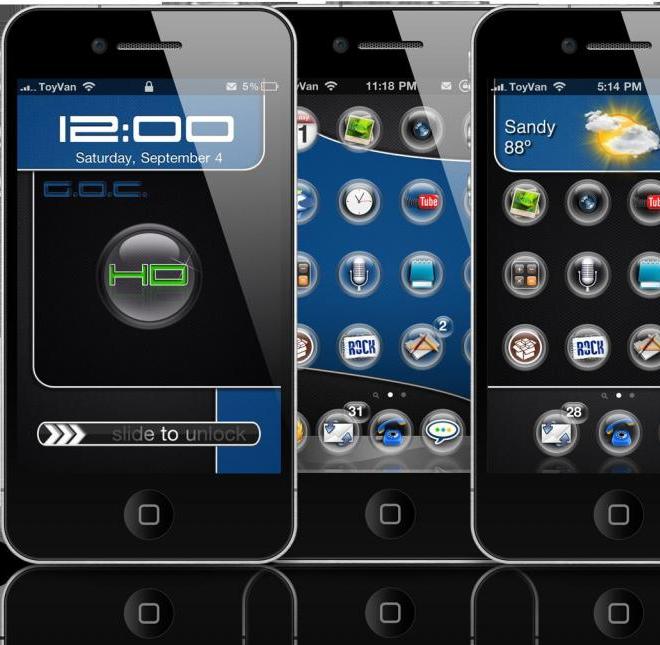
Недостатки джейлбрейка
- После установки джейлбрейка айфона 4 7 1 2 на свое устройство, у владельца больше не будет возможности обновить его до более высокой версии iOS, разве что не будет произведен откат системы до того, как была загружена процедура.
- Подобный взлом системы предполагает, что в дальнейшем гарантия на устройство пропадает. Однако, если вернуть его в исходное состояние, то в любом сервисном центре никто не сможет доказать, что техника была когда-нибудь подвергнута джейлбрейку.
- Третий и самый большой недостаток состоит в том, что при использовании джейлбрейка пользователь подвержен угрозе безопасности персональных данных на своем смартфоне. Несмотря на то что вирусов, убивающих систему iOS, пока не имеется, процедура сама по себе может испортить все данные на устройстве.
Программы, позволяющие сделать джейлбрейк
- Redsn0w – с его помощью можно сделать джейлбрейк имеющейся системы с повышением модема до 06.15.00, встраиванием SAM ticket, а также собором уникальной прошивки с сохранением прежней версии модема и повышением его.
- Evasi0n 6 – программа позволяет сделать непривязанный джейлбрейк только на активированном устройстве; активацию она не производит.
- Pangu для установки джейлбрейка на айфон 4 iOS 7.1. Можно сделать непривязанный джейлбрейк данной версии системы опять же только на активированной технике.
Существует также множество других программ, из которых можно подобрать удобную для любого пользователя!
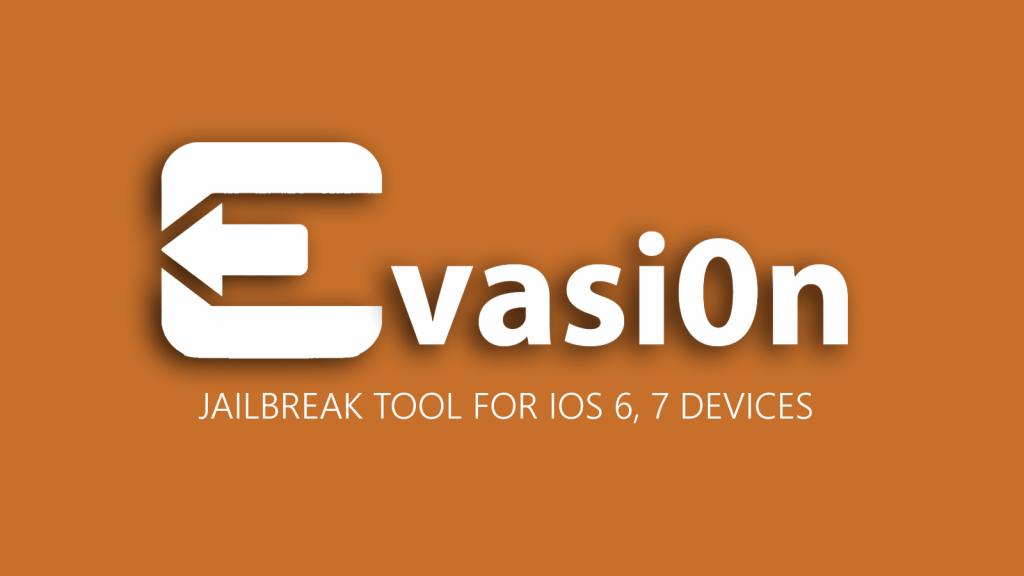
Пошаговая инструкция установки джейлбрейка через ПК
Перед началом установки процедуры необходимо узнать, совместимо ли устройство и, если понадобится, обновить его до требуемой версии iOS. Версию прошивки можно узнать в программе iTunes, где слева на главном экране высветится окно с наименованием техники. После нажатия на него высветится версия системы. Далее выполним следующие действия для установки джейлбрейка на айфон 4 iOS 7.1.2:

Как удалить джейлбрейк с айфона?
Несмотря на большое количество плюсов взломанной системы, пользователи нередко разочаровываются в этой процедуре. Многие рассчитывают получить безграничные возможности использования устройства, а в итоге оно начинает тормозить и работать нестабильно. Рассмотрим несколько способов, как снести данную процедуру:
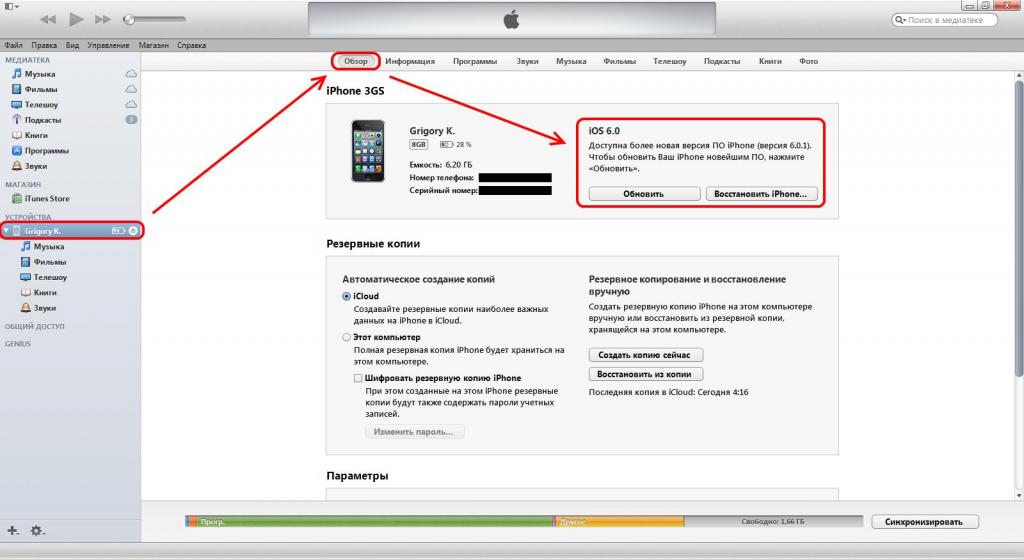
Удаление джейлбрейка на айфоне 4 без перепрошивки
Возможно удаление процедуры и без перепрошивки системы. Для этого необходимо использовать программу Cydia:
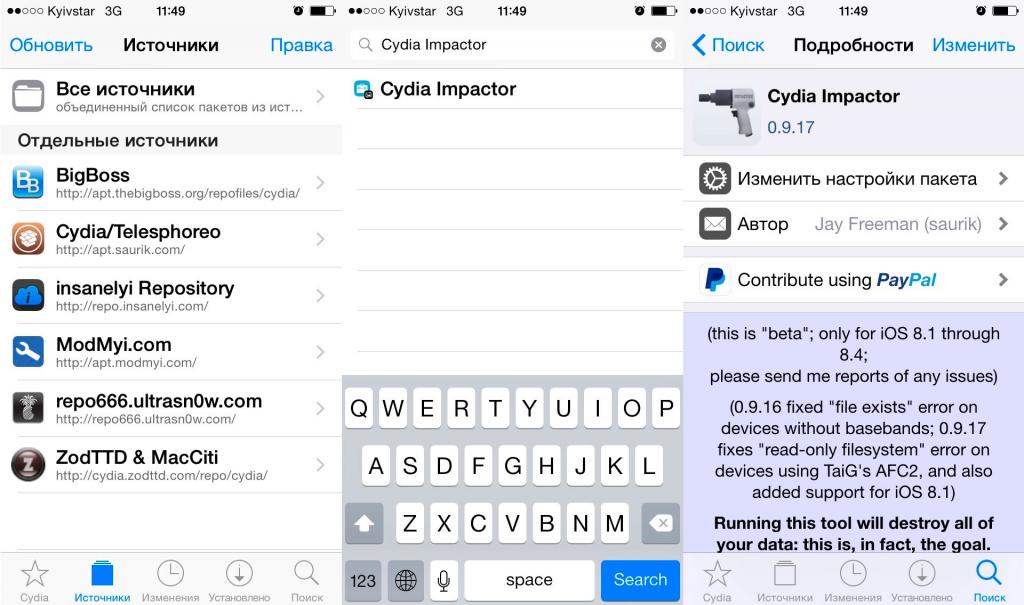
Советы и рекомендации по работе с джейлбейком
Далее будут предложены советы по использованию Cydia после установки джейлбрейка на айфон 4:
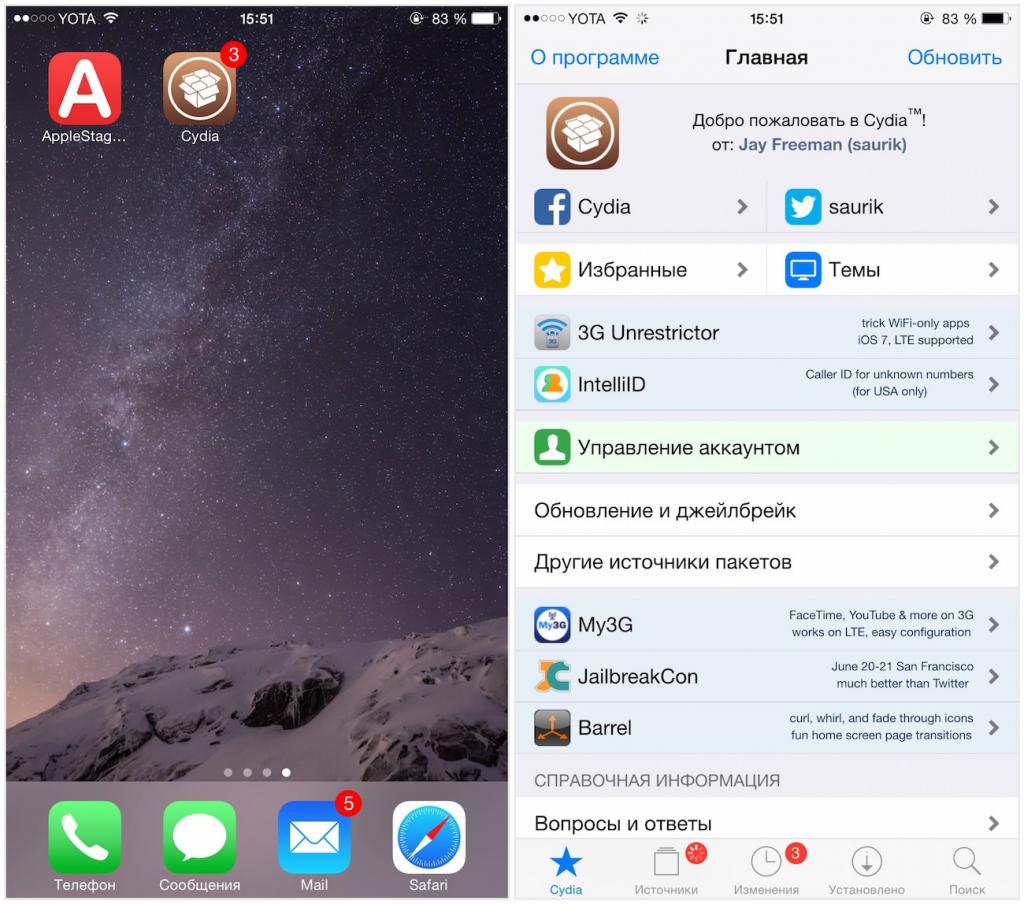
Как видите, если соблюдать все описанные манипуляции, можно самостоятельно установить программу на свой гаджет. Если вы не уверены в своих силах, обратитесь за помощью к профессионалам.
Многие владельцы iOS-устройств не знают, как на Айфоне сделать джейлбрейк. Недавно вышла новая версия специальной программы для этой цели.
Радует, что процесс взлома iOS все так же остается простым, что позволяет любому пользователю с минимальными навыками работы с компьютерной техникой самостоятельно осуществить джейлбрейк.
Процедура джейлбрейк

Подробная инструкция

Чтобы закончить этот процесс следуйте инструкциям ниже:


В закладки

На прошлогодней конференции WWDC 2021 купертиновцы обещали параллельно развивать iOS 14 и новую iOS 15. Предполагалось, что пользователи смогут самостоятельно выбрать между обновлением до последней версии системы или получением апдейтов текущей версии iOS.
Позднее от идеи отказались, а недавно и вовсе заявили, что апдейт iOS 14.8.1 станет последним и новых обновлений безопасности для четырнадцатой линейки прошивок больше не будет.
Купертиновцы никогда не разрешали понижать версию прошивки (даунгрейд доступен лишь несколько дней после выхода новой системы) на мобильных устройствах и всячески блокируют сторонние способы сделать это. Старые версии iOS банально не проходят проверку на серверах компании и не получают разрешение на установку.
Однако, есть способ понизить версию прошивки на iPhone, iPad или iPod Touch, но с определенными ограничениями.
Как это работает
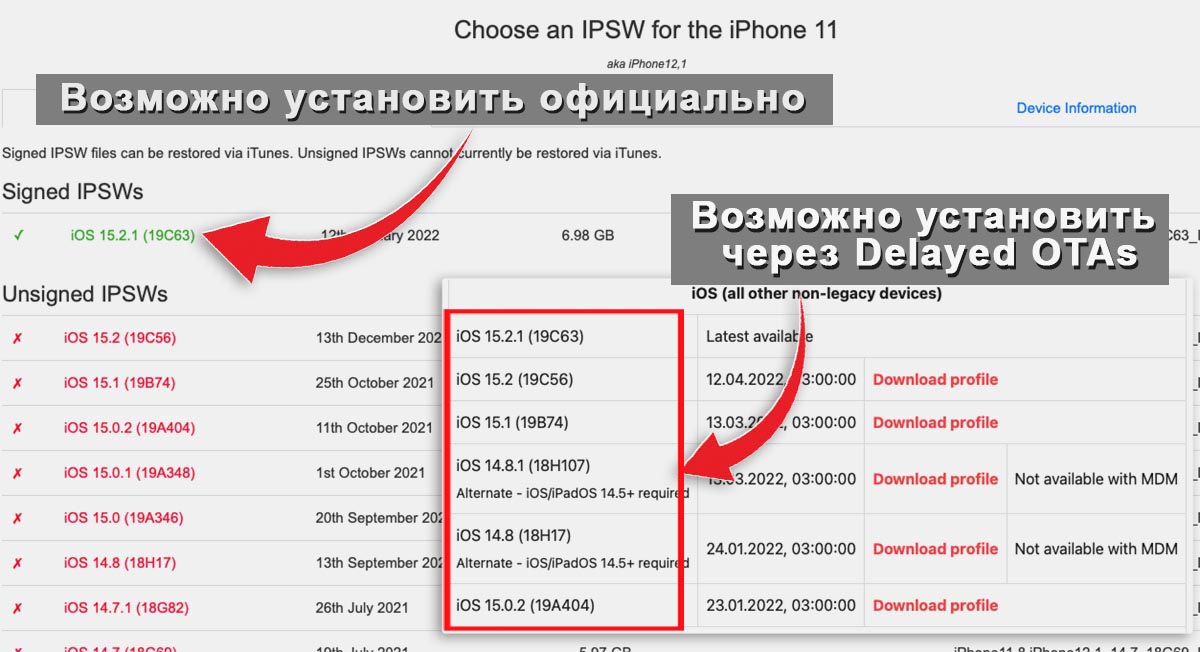
Недавно энтузиасты обнаружили лазейку, при помощи которой можно делать даунгрейд некоторых версий iOS. Это не баг, а специально оставленное “окно” для корпоративных пользователей . С помощью данного способа можно откатить iPhone или iPad на предыдущую версию системы. Сделать это можно в течение 90 дней с момента выхода следующей версии прошивки.
Возможно, так попытались обезопасить корпоративный сегмент от неудачных апдейтов или нестыковки используемого ПО с новыми прошивками. Например, если какое-либо специализированное приложение окажется несовместимо с новой iOS, компании будут иметь три месяца на устранение проблемы.
Авторы проекта Delayed OTAs сделали данный механизм даунгрейда общедоступным. Сейчас откатить прошивку на iPhone или iPad можно вопреки ограничениям Apple, но с теми-же требованиями касательно 90-дневного срока давности.
Например, если зайти на сайт с прошивками ipsw.me и выбрать iPhone 11, увидите, что единственная подписываемая версия системы для данного гаджета – iOS 15.2.1.
При помощи Delayed OTAs вы сможете откатиться на такие версии прошивки:
◉ iOS 15.2 до 14 апреля
◉ iOS 15.1 до 13 марта
◉ iOS 14.8.1 до 13 марта
◉ и даже на прошивку iOS 14.8 до 24 января.
Данные на сайте проекта обновляются в режиме реального времени и если купертиновцы изменят сроки возможного даунгрейда, актуальная информация попадет в таблицу.
Возможность откатиться на старые версии прошивки может пригодиться для любителей джейлбрейка или тех, кто просто хочет вернуться на предыдущие версии ПО.
Что нужно для даунгрейда
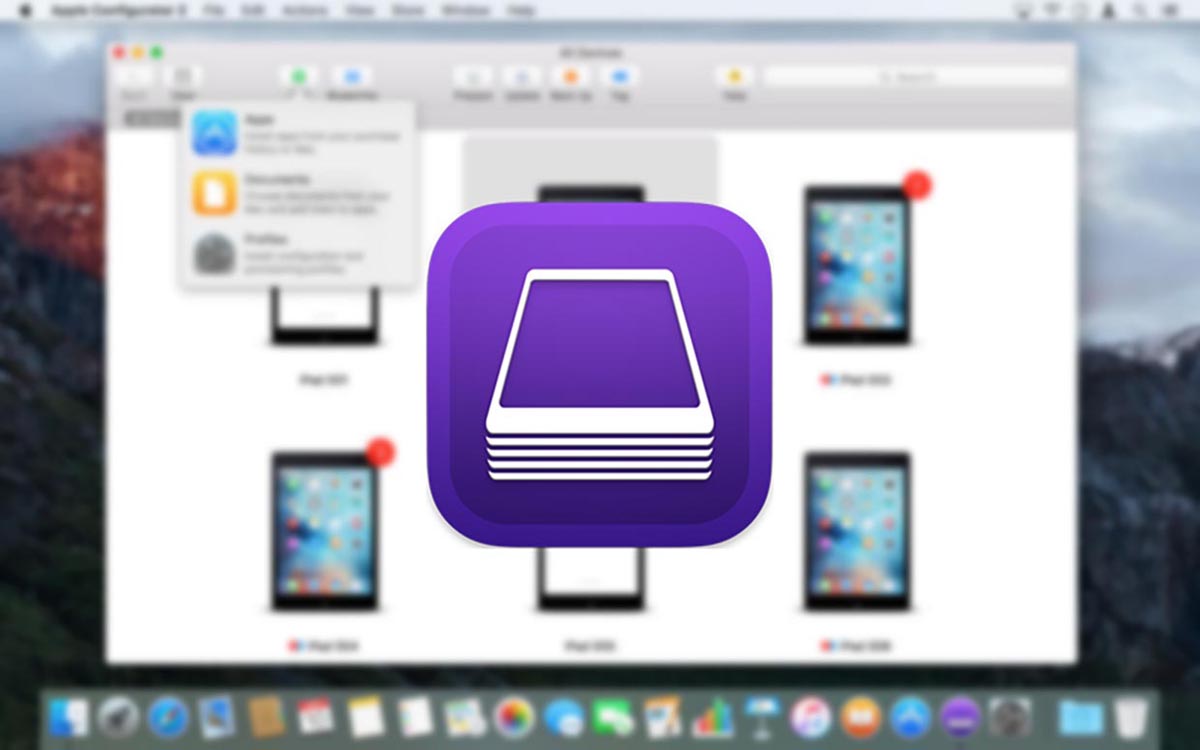
► Компьютер с операционной системой macOS или Windows.
► Резервная копия для восстановления данных iPhone или iPad. В процессе даунгрейд все данные с iPhone будут удалены.
Если хотите обновиться с условной iOS 15.2 на iOS 15.0, то вам подойдет актуальная копия данных в облаке. Она может быть развернута на гаджете с любой версией iOS 15 без ограничений.
Если же захотите откатить устройство, например, до iOS 14.8.1, то понадобится локальная резервная копия данных на компьютере со времен использования iOS 14, новый бекап развернуть после даунгрейда не получится.
Можно и вовсе откатиться, а затем вручную перенести все нужные данные на устройство. Мало ли, может и такие пользователи найдутся.
Существует определенное ограничение: при использовании данного способа вы не сможете использовать другие установленные на iPhone профили. Если у вас установлен, например, профиль разработчика для подписи приложений или профиль для получения бета-версий iOS, от них придется отказаться для работы данного метода.
Как подготовить iPhone для даунгрейда на Mac
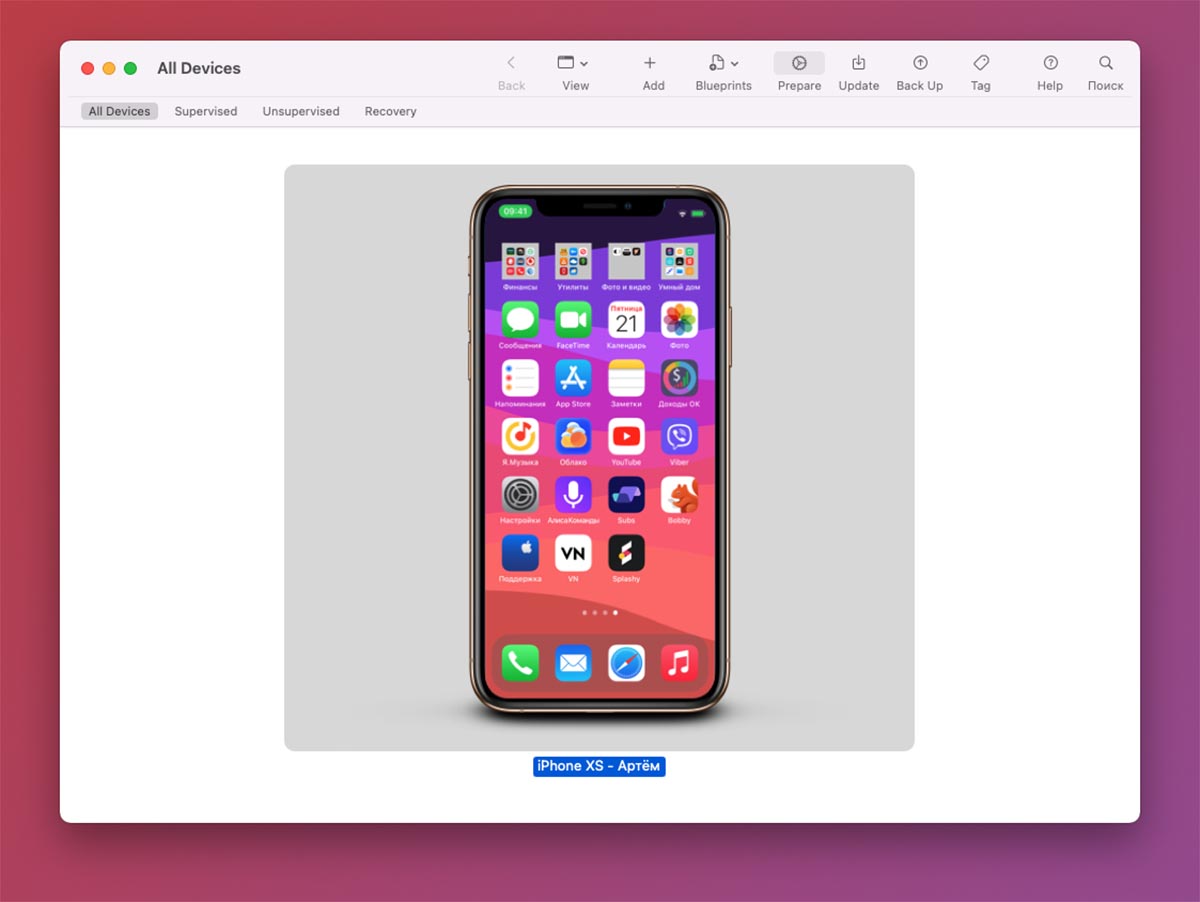
1. Запустите приложение Apple Configurator 2 на Mac и подключите iPhone к компьютеру при помощи кабеля.
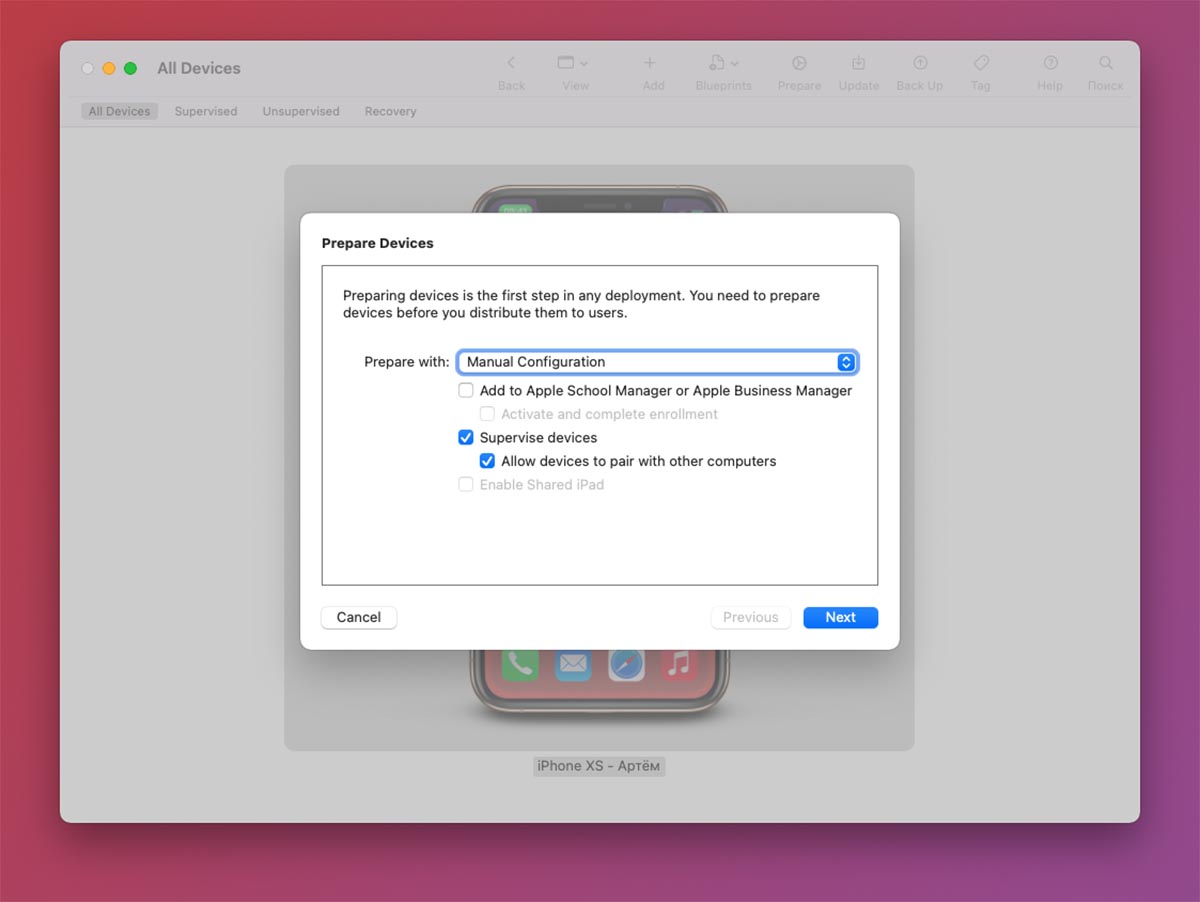
3. Выберите пункт Manual Configuration и отметьте флаг Supervise Device.
4. На следующем шаге укажите пункт Do not enroll in MDM.
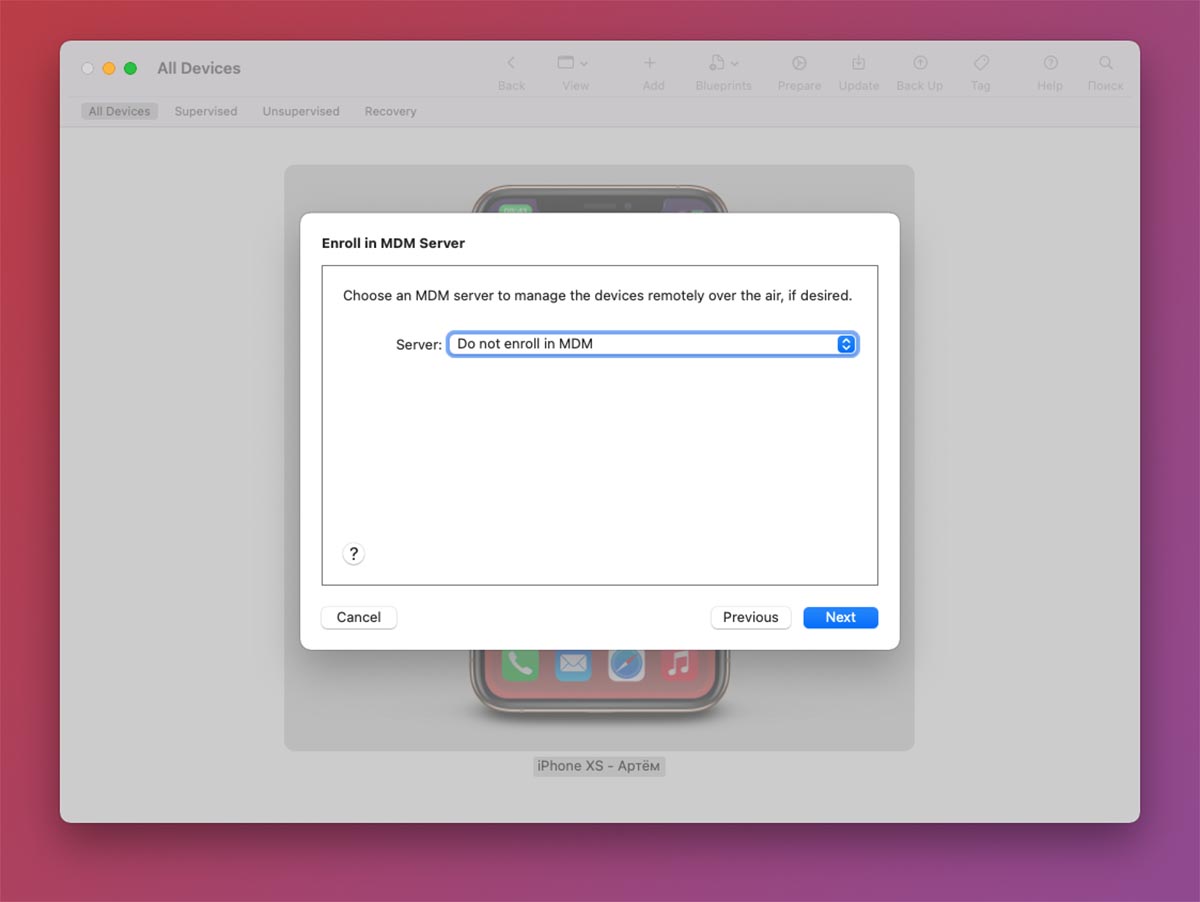
5. Шаг авторизации Apple ID следует пропустить (кнопка Skip).
6. Далее введите любое имя пользователя.
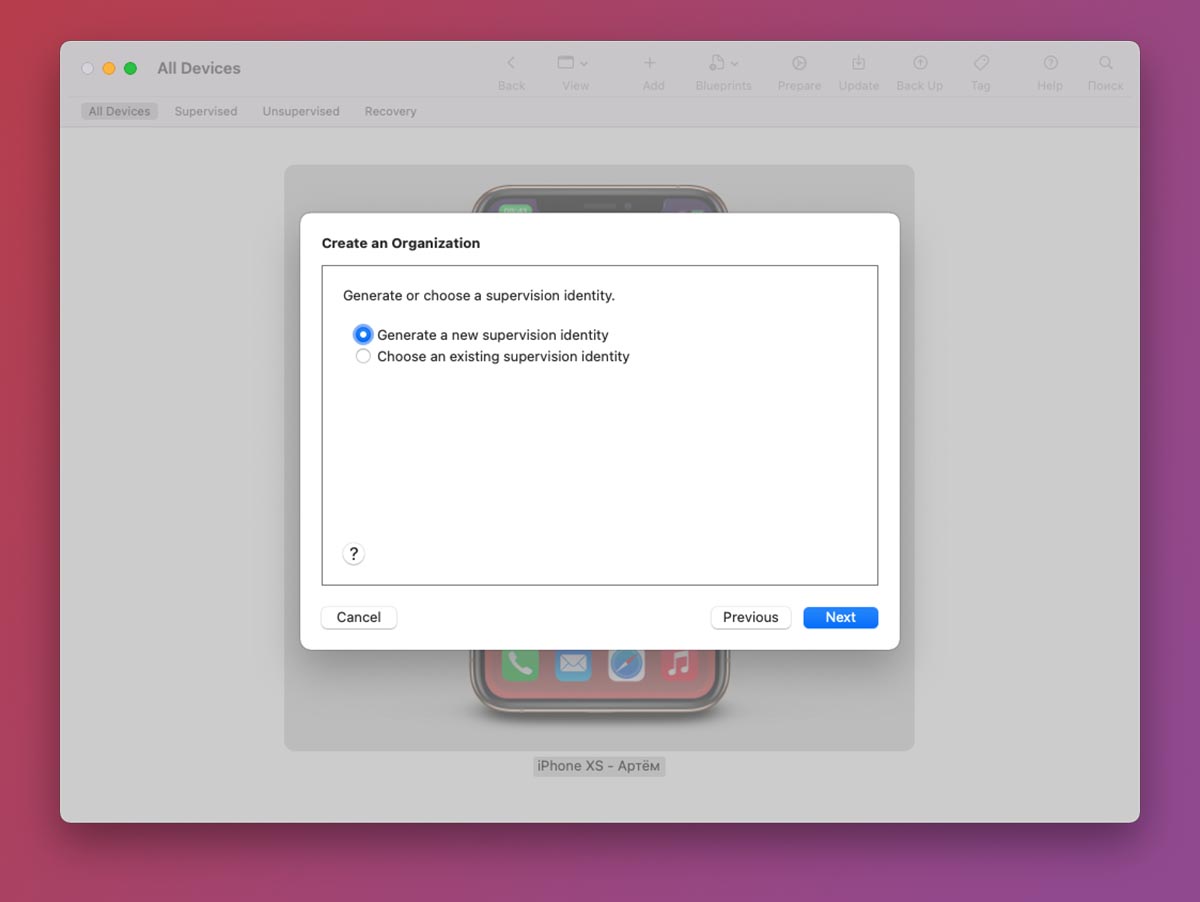
7. На следующем шаге выберите Generate a new supervision identity.
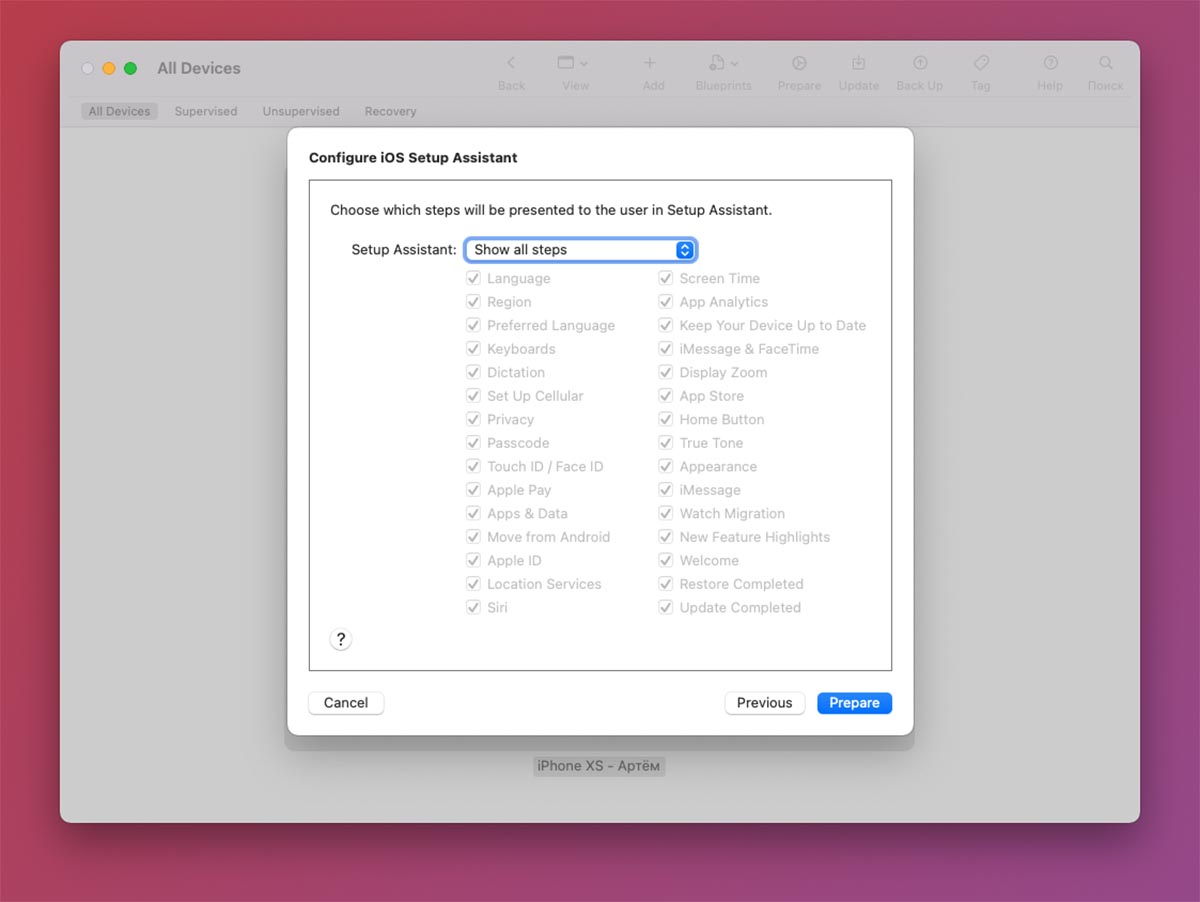
8. На последнем шаге не меняйте настройки и нажмите кнопку Prepare.
Кстати, здесь вы видите, как можно заблокировать определенные опции и даже отключить первоначальную настройку некоторых модулей для корпоративного смартфона.
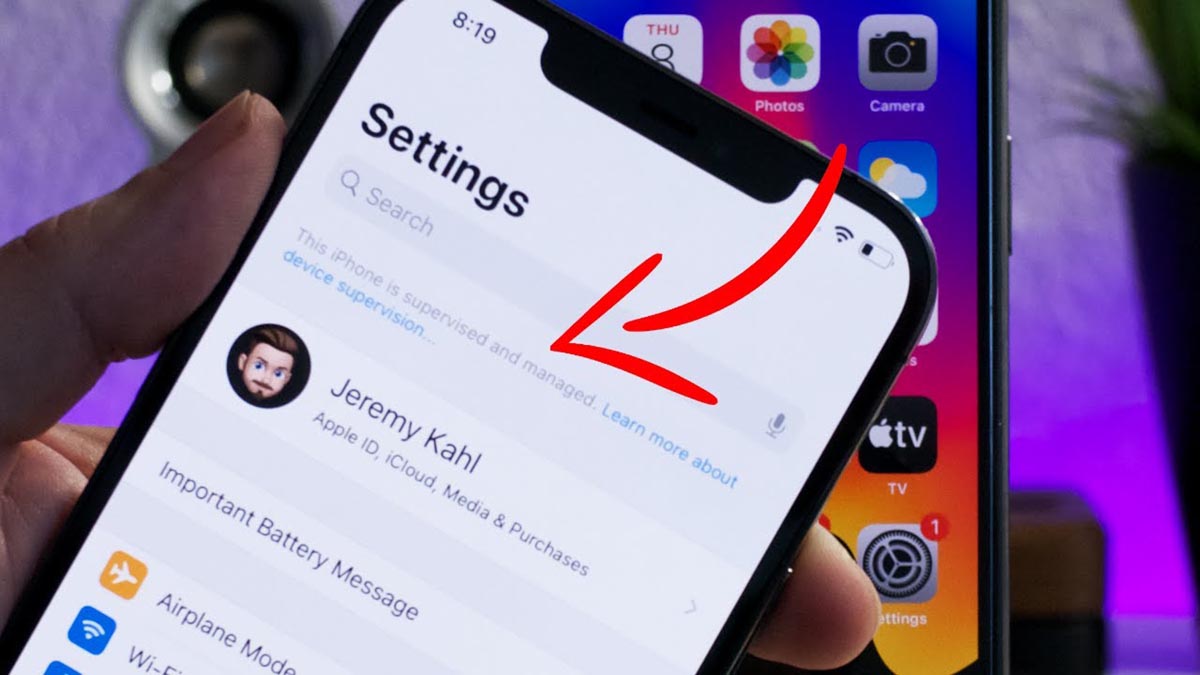
После этого смартфон будет перезапущен и сброшен до заводских настроек. Если все сделано верно, после включения в настройках увидите надпись “Этот iPhone сопровождается и управляется организацией”. По сути вы сделали свой гаджет корпоративным, выступая в качестве администратора.
Останется лишь установить специальный профиль для даунгрейд iOS.
Как подготовить iPhone для даунгрейда на Windows-ПК
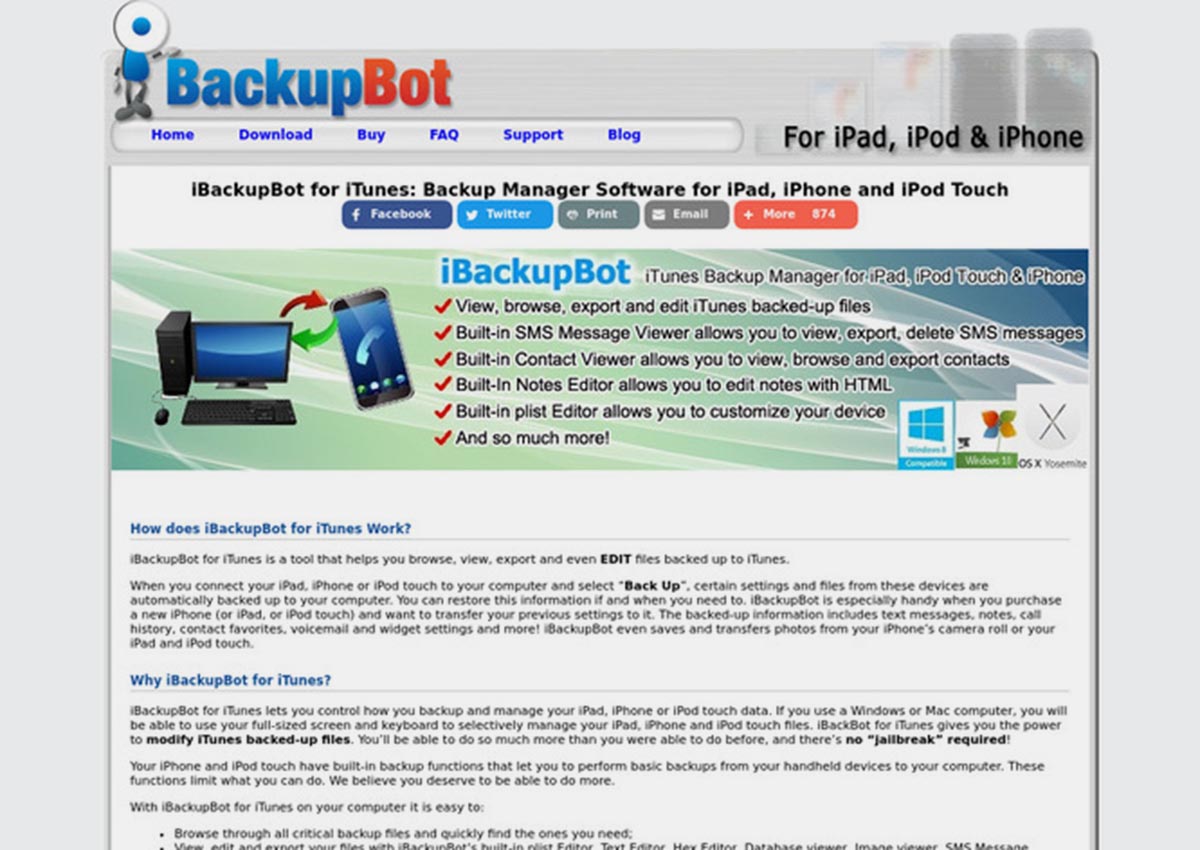
Для операционной системы Windows нет инструментов для настройки и корпоративного контроля гаджетов. Придется воспользоваться сторонним ПО и проделать некоторые манипуляции в ручном режиме.
1. Подключите iPhone к компьютеру и создайте локальную резервную копию при помощи iTunes. Обязательно запомните пароль шифрования бекапа, он потребуется позднее.
2. Запустите приложение iBackupBot.
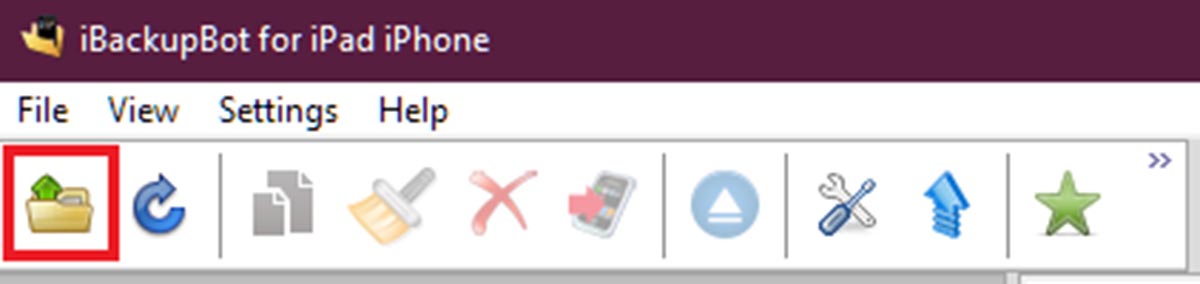
3. Нажмите Файл – Открыть и укажите место сохранения локальной копии. Место хранения бэкапов для разных ОС можете узнать здесь.
4. После того как бекап откроется в приложении, перейдите в раздел System Files.
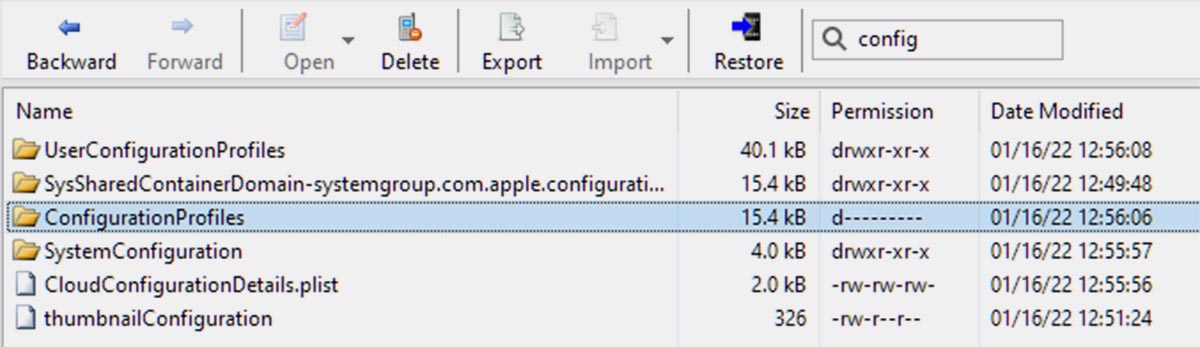
5. Найдите папку ConfigurationProfiles (можно воспользоваться встроенным поиском).
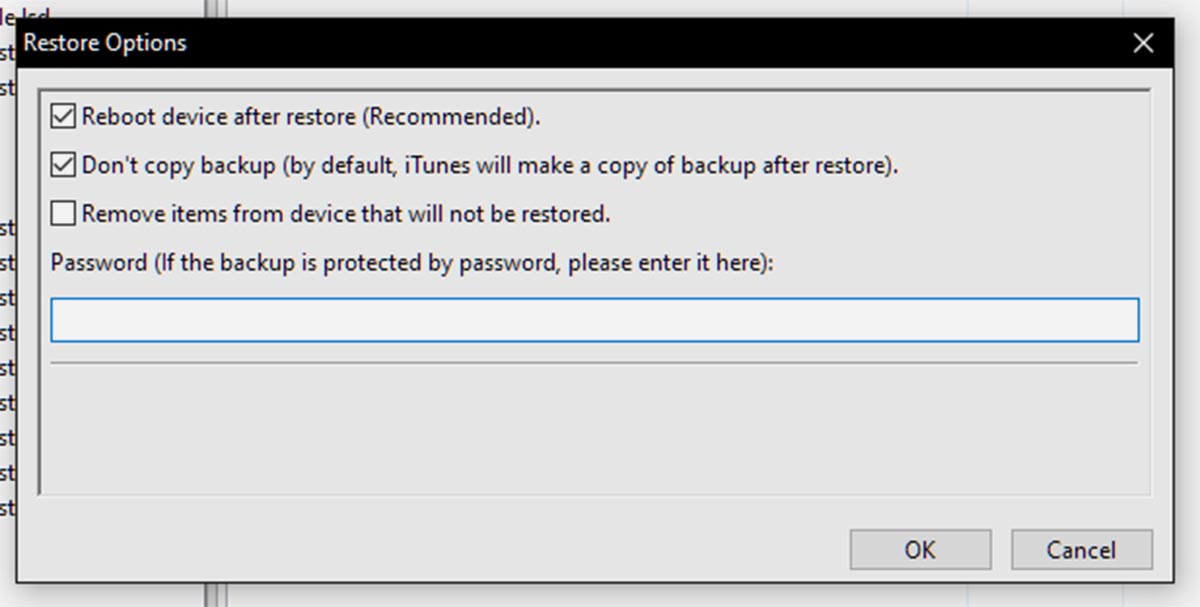
7. Введите пароль шифрования резервной копии, который указывали на первом шаге и нажмите ОК.
8. Смартфон перезагрузится со сбросом параметров и контента.
Если все сделано верно, после включения в настройках увидите надпись “Этот iPhone сопровождается и управляется организацией”.
Как сделать даунгрейд iOS
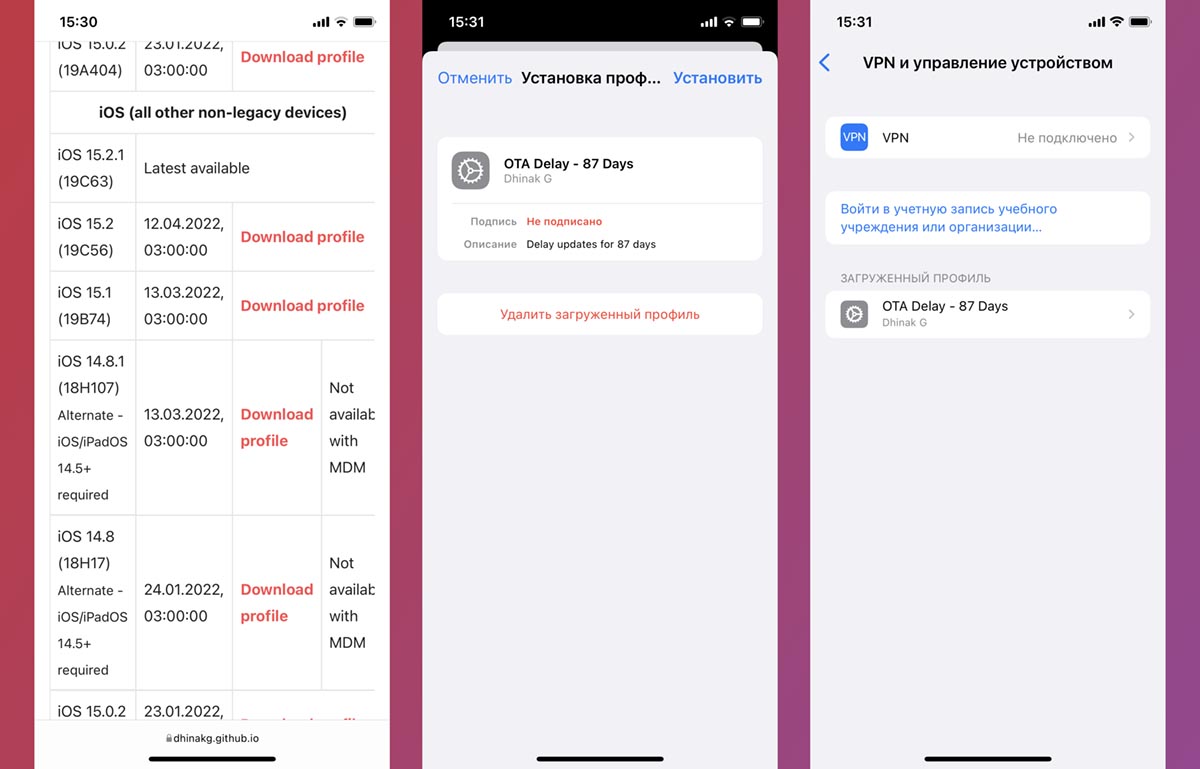
Когда смартфон готов к установке профиля сделайте следующее:
◈ Перейдите на сайт проекта DelayOTA. Здесь увидите профили для версий iOS, на которые можно сделать даунгрейд. Возле каждого обновления указана дата, до которой он будет доступен.
◈ Выберите нужную прошивку и скачайте соответствующий профиль. Обратите внимание, что профили старых устройств отличаются от профилей iPhone 12/13 и скачиваются из отдельного раздела ниже.
◈ Установите профиль на смартфон по пути Настройки – Основные – VPN и управление устройством (процедура аналогична установке профиля для бета-версий iOS) и перезагрузите устройство.
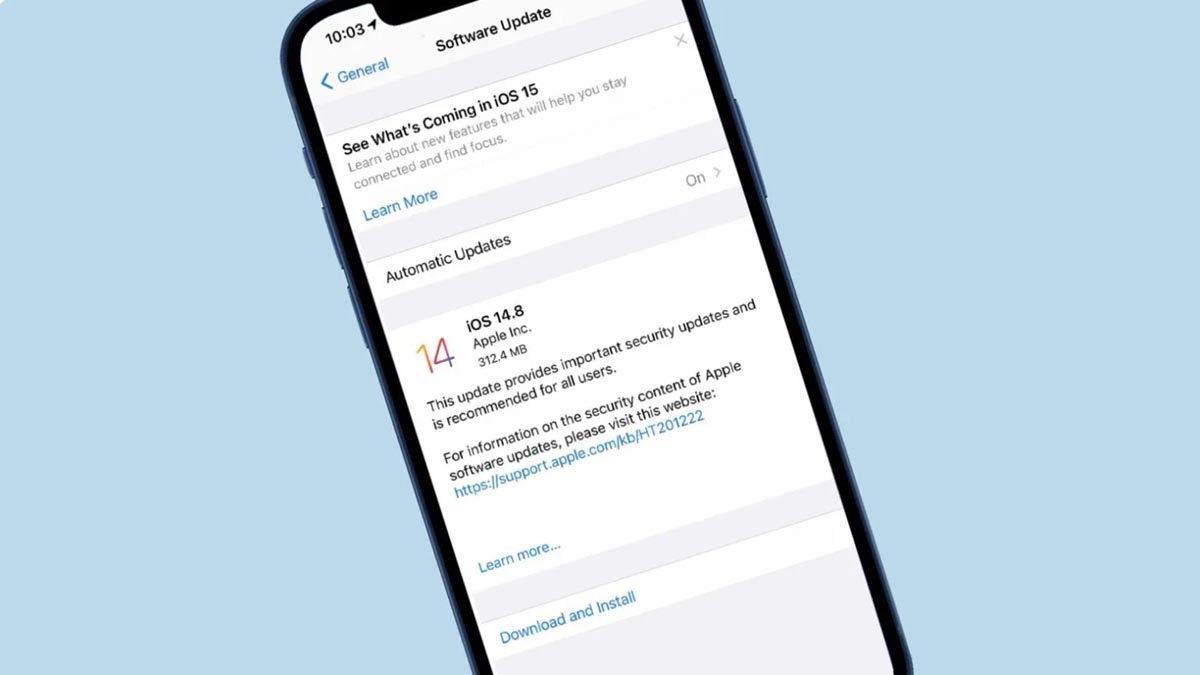
◈ Перейдите в Настройки – Основные – Обновление ПО и увидите доступный апдейт iOS соответственно выбранному профилю.
◈ Загрузите и установите обновление на iPhone.
После окончания апдейта сможете развернуть на смартфоне резервную копию, которая подходит для соответствующего поколения iOS. Напомним, что бекапы iOS 15 невозможно развернуть на любой из версий iOS 14.
Получите смартфон или планшет с нужной версией операционной системы и сможете в дальнейшем не обновлять свое устройство.

В закладки
Читайте также:


